Краткие заметки по замене ФН на модуль кассе.
Самая неудобная ситуация — ФН давно закончился , смену не закрыли, архив ФН соответственно тоже не закрыт.
Пароль для входа в программу MSPOS-Expert это последние 4 цифры серийного номера на шильдике (снизу).
Переводим дату через настройки андроид на дату последнего дня ресурса ФН и далее закрываем смену. Потом закрытие смены должно уйти в ОФД обязательно.
И после этого закрываем архив ФН.
Отчеты / РЕГИСТРАЦИЯ
Причина перерегистрации — сюда надо ткнуть пальцем и потом выбрать что делаем.
ККТ блокирована
Ошибка «ККТ блокирована» может возникать при перерегистрации Модуль кассы с заменой ФН через сервисную утилиту MSPOS-Expert.
Сообщение и, соответственно, ошибка появляются при выполнении перерегистрации онлайн-кассы в налоговой службе:
в старых версиях MSPOS-Expert;
с необновленной системой кассового устройства.
Пошаговый алгоритм решения проблемы таков:
Обновить утилиту MSPOS-Expert до последней версии , воспользовавшись «Магазином приложений».
Отключить смарт-терминал.
На место нового фискального накопителя установить старый.
Включить , запустить приложение MSPOS-Expert.
Выбрать пункт «Статус» и открыть опцию «Состояние ФН».
Проверить поле «Номер ФН»: если отображается номер нового фискального накопителя, следует перезагрузить кассовое устройство. После перезагрузки должен отобразиться номер старого ФН.
Проверить поле «Состояние ФН». В нем должен быть указан статус «Чтение данных из архива ФН» (это означает, что архив старого фискального накопителя закрыт).
Внимание! Следующий шаг зависит от статуса, указанного в поле «Состояние ФН»:
если ошибка возникла при статусе «Чтение данных из архива ФН», необходимо выполнить аварийное закрытие фискального накопителя;
если указан любой другой статус, следует выполнить закрытие ФН и перерегистрацию кассового устройства с заменой ФН.
Дальнейшие шаги, которые потребуются для выполнения аварийного закрытия ФН:
Скопировать номер старого ФН.
«Параметры» — выбрать пункт «3» и быстро нажать 8 раз подряд на пустую строку под кнопкой «Применить», пока не всплывет сообщение «Инженерное меню активировано».
«Сервис» — выбрать параметр «Заводской номер». Ввести номер старого ФН (ранее скопированный).
Нажать кнопку «Аварийное закрытие архива».
Выключить смарт-терминал.
Извлечь старый ФН и установить новый.
Выполнить перерегистрацию смарт-терминала с заменой фискального накопителя.
При перерегистрации кассы с заменой фискального накопителя через сервисную утилиту «MSPOS-Expert» появляется сообщение «ККТ Блокирована», и печатается чек с сообщением «ФН зарегистрирован с другой ККТ. ККТ Блокирована». Такое сообщение появляется в том случае, если перерегистрация выполняется со старой версией приложения «MSPOS-Expert» и необновленной системой устройства.
Решение
⚡ Если ошибка появилась после перепрошивки оборудования партнером, то обратитесь авторизованный сервисный центр.
1. Обновите приложение «MSPOS-Expert» до версии 1.20.48 через «Магазин приложений»;
2. На рабочем столе устройства нажмите кнопку Обновление устройства и выполните обновление системы до версии 1.8.6;
3. Выключите оборудование, извлеките новый ФН и установите старый;
4. Включите оборудование;
5. Откройте сервисную утилиту «MSPOS-Expert»;
6. В открывшемся окне введите пароль для входа (по умолчанию, пароль состоит из последних 4-х цифр серийного номера оборудования) и нажмите кнопку Вход;
7. Откройте Статус → Статус → Состояние ФН;
8. Проверьте строку Номер ФН, если указан номер нового ФН, то перезагрузите устройство, чтобы отображался номер от старого ФН;
9. Проверьте строку Состояние ФН, в ней должен отображаться статус «Чтение данных из архива ФН», который означает, что архив старого фискального накопителя закрыт. Если ошибка появлялась при данном статусе, то выполните аварийное закрытие ФН;
⚡ Если в строке Состояние ФН указан какой-либо другой статус, то выполните закрытие фискального накопителя и выполните перерегистрацию кассы с заменой ФН.
10. Скопируйте номер старого фискального накопителя;
11. В сервисной утилите «MSPOS-Expert» откройте Меню → Параметры → 3 быстро нажмите 8 раз на пустое поле под кнопкой Применить, чтобы появилось сообщение «Инженерное меню активировано»;
12. Откройте Меню → Сервис и в параметре Заводской номер вставьте номер старого фискального накопителя, который ранее скопировали;
13. Нажмите кнопку Аварийное закрытие архива и подтвердите 2 раза;
14. Выключите оборудование, извлеките старый ФН и установите новый;
15. Выполните перерегистрацию ККТ с заменой ФН.
Оглавление
- Ошибка обмена данными с ФН. Код 210
- Ошибка формата передачи ФН. Код 211
- Неверное состояние ФН. Код 212
- Истек срок эксплуатации ФН. Код 215
- Архив ФН переполнен. Код 216
- В ФН передана неверная дата или время. Код 217
- В ФН нет запрошенных данных. Код 218
- Переполнение ФН (итог чека). Код 219
- Некорректное значение параметров команды ФН. Код 231
- Исчерпан ресурс хранения ФН. Код 235
- В ФН есть неотправленные фискальные документы. Код 237
- Похожее
Современный кассовый аппарат — электронное техническое устройство, которое работает под управлением программного обеспечения и передает данные через интернет. В работе подобного оборудования периодически могут возникать ошибки. Они возникают из-за неправильного обращения с конкретной моделью ККТ (кассир нажал не те кнопки) или же связаны с использованием фискального накопителя (ФН) — мозга современных аппаратов.
Если произошла ошибка, ККТ предупредит об этом кассира сообщением на экране и/или распечатает определенный код на чековой ленте. На изображении ниже видно, что коды ошибки на экране и ленте различаются. Это связано с тем, что разные производители кассовой техники используют свою кодировку ошибок — именно она отражается на экране. А вот на чековой ленте указывается универсальный код ошибки ФН.

На чеке и экране разные коды одной ошибки
Далее разберем популярные ошибки ФН и их коды, которые ККТ печатает на чековой ленте. Для примера возьмем кассовые аппараты семейства «ЭВОТОР», поскольку они относятся к наиболее популярным моделям. Однако принцип работы ФН на всех кассах одинаков, поэтому материал можно считать универсальным.
Ошибка обмена данными с ФН. Код 210
Суть ошибки в том, что кассовый аппарат не может установить соединение с фискальным накопителем на уровне интерфейса.
Возможные причины:
- ФН не установлен в кассовом аппарате;
- поврежден шлейф, соединяющий накопитель и ККТ;
- ФН неисправен.
Пути решения:
- В первую очередь нужно убедиться, что фискальный накопитель установлен в отсек и подключен к ККТ:

Отсек ККТ Эвотор для накопителя и подключения устройств
- Если это так, то неисправность кроется в самом ФН или в шлейфе. В этом случае придется обратиться в сервисный центр.
- Предварительно можно диагностировать поломку самостоятельно. В кассах «ЭВОТОР» для этого нужно войти в настройки, выбрать раздел «Обслуживание кассы», далее «Дополнительные операции» и в поле «Произвольная команда» вести «А4 20». После этого ККТ «Эвотор» сообщит пользователю:
-
- о наличии ошибки — это означает, что проблема может крыться в шлейфе;
- об отсутствии ошибки — вероятнее всего, неисправен ФН.
Ошибка формата передачи ФН. Код 211
Ошибка означает, что формат команды или параметров фискального накопителя некорректен.
Возможные причины:
- ФН не фискализирован или закрыт;
- отсутствует связь с ФН.
Пути решения:
- Прежде следует убедиться, что проблема не в отсутствии связи с ФН. Как это сделать, описано выше.
- Затем можно проверить статус фискального накопителя, распечатав отчет «Информация о ККТ». На «Эвотор» для этого в поле «Произвольная команда» вводится код «82 01 01 00». На других кассовых аппаратах этот отчет вот может быть вызван иначе, например, комбинацией определенных клавиш.
- Касса напечатает отчет, в котором будет строка «Фиск. режим закрыт». Значение «Нет», что ФН не закрыт:
 Значение «Да» означает, что архив фискального накопителя закрыт, и ошибка возникает именно из-за этого. Нужно установить новый фискальный накопитель.
Значение «Да» означает, что архив фискального накопителя закрыт, и ошибка возникает именно из-за этого. Нужно установить новый фискальный накопитель.
Неверное состояние ФН. Код 212
Ошибка может возникать из-за того, что связь с ФН отсутствует или он неисправен, но чаще всего проблема заключается в том, что ККТ не поставлена на учет в ФНС.
Пути решения:
- Необходимо убедиться, что касса зарегистрирована в налоговом органе (ФН активирован).
- Далее следует проверить исправность накопителя так, как описано выше.
- Если диагностика выявит неисправность ФН или шлейфа, придется обращаться центр технического обслуживания.
Истек срок эксплуатации ФН. Код 215
Фискальный накопитель имеет срок, в течение которого его можно использовать, — 13, 15 или 36 месяцев. Указанная ошибка означает, что этот срок подошел к концу. Аналогичные причины вызывают ошибку с кодом 234 «Исчерпан ресурс крипто-процессора ФН».
Путь решения: заменить фискальный накопитель.
Архив ФН переполнен. Код 216
Ошибка означает, что память фискального накопителя больше не может вмещать информацию.
У ФН есть определенный объем памяти, куда записываются все операции. Когда память переполняется, накопитель подлежит замене, даже если срок его эксплуатации еще не вышел.
Путь решения: замена ФН.
В ФН передана неверная дата или время. Код 217
Дата и время открытия/закрытия смены и проведения операций фиксируются кассой и передаются в составе фискальных данных. Иногда настройки на кассовом аппарате сбиваются. Указанная ошибка возникает из-за того, что ККТ пытается передать в ФН документ с более ранней датой либо временем, чем последний принятый документ. Это может произойти, например, если пользователь в рамках открытой смены заметил, что кассовые часы спешат, и перевел их назад.
Рекомендуется снять отчет о текущем состоянии расчетов и проверить время последних фискальных документов.
Каждый раз при открытии смены ККТ предлагает проверить дату и время. Если в этих параметрах есть ошибки, их нужно сразу же исправить.
В ФН нет запрошенных данных. Код 218
Ошибка возникает в случае, когда пользователь пытается отыскать фискальный документ, которого нет.
Путь решения: убедиться, что документ с таким фискальным номером действительно был создан. Искомый номер можно сверить с чеком или найти его в личном кабинете ОФД.
Переполнение ФН (итог чека). Код 219
Причина возникновения: память фискального накопителя переполнена.
Пусть решение: требуется замена ФН.
Некорректное значение параметров команды ФН. Код 231
Суть ошибки: применяется ФН, не соответствующий требованиям.
В настройках кассового аппарата указываются различные параметры, в том числе система налогообложения, тип реализации (товары или услуги). Если пользователь применяет ОСНО и продает товары, то в общем случае он должен использовать фискальный накопитель на 13 (15) месяцев. Если же реализуются услуги или применяются льготные налоговые режимы, то следует установить ФН на 36 месяцев.

Какой срок ФН подойдет вашему бизнесу
Ошибка с кодом 231 возникает при попытке:
- Применить фискальный накопитель с неправильным сроком эксплуатации. Например, пользователь на ОСНО приобрел ФН на 36 месяцев, но в настройках ККТ указал, что он продает товары, а не услуги. Решение: проверить настройки кассового аппарата и указать, что реализуются услуги.
- Использовать ФН при условиях, которые противоречат указанным в паспорте техническим данным. Решение: заменить фискальный накопитель на соответствующий требованиям.
Исчерпан ресурс хранения ФН. Код 235
Суть ошибки в том, что документ из накопителя не был своевременно передан оператору фискальных данных.
После формирования фискального документа (чека или отчета) онлайн-касса передает его в ОФД. Если по какой-то причине в данный момент передача невозможна, то она откладывается. Крайний срок направления документа — 30 дней с даты его формирования. Если за это время документ не передается в ОФД, то ФН перестает выдавать фискальный признак. В этом случае возникает ошибка с кодом 235.
Пути решения:
- Проверить, есть ли на кассе интернет. Его отсутствие — наиболее частая причина указанной ошибки.
- Удостоверится, что договор с ОФД действует.
- Если пункты 1 и 2 выполняются, то можно в личном кабинете ОФД посмотреть дату последнего переданного чека, а затем на кассовом аппарате попытаться найти чек с таким номером и распечатать его. Если печать не выполняется, как ККТ следует отвезти в ЦТО.
В ФН есть неотправленные фискальные документы. Код 237
Суть ошибки: документы не были переданы онлайн-кассой в ОФД.
Фискальные документы передаются в ОФД непосредственно после своего формирования. Если этому что-то препятствует, то документы остаются в фискальном накопителе и передаются позже — как только появится такая возможность. Чаще всего причина в отсутствии интернет-соединения на ККТ.
Пути решения:
- Проверить, если на кассе интернет.
- Когда соединение восстановлено, подождать некоторое время, затем снять отчет о текущем состоянии расчетов и убедиться, что все документы переданы в ОФД.
Пошаговая инструкция по замене ФН на MSPOS-K
Вариант первый, когда все хорошо и ФН еще не закончился
Выходим из программы кассира. Поскольку ПО у кассы написано на базе ОС Android то ничего сложного нет. Выходим на главный экран нажав кружок внизу дисплея.
Для замены ФН нам потребуется программа MSPos-Expert — открываем её. При запуске программы будет запрошен пароль доступа.
Пароль доступа в MSPos-Expert это последние 4 цифры серийного номера кассы (SN), на экране будет показан этот номер, поэтому искать его нигде не надо. Вводите его.
Далее по порядку:
- Выбираем ОТЧЕТЫ -> вкладка РЕГИСТРАЦИЯ
- Листаем вниз где будет написано ЗАКРЫТИЕ АРХИВА — нажимаем
- Появится сообщение — действительно хотите закрыть — подтверждаем — выйдет чек о закрытии архива.
- Выключаем кассу и разбираем её, меняем на новый ФН
- Включаем кассу — входим в программу MSPos-Expert
- Выбираем ОТЧЕТЫ -> вкладка РЕГИСТРАЦИЯ
- Листаем вниз — Чуть выше кнопки «РЕГИСТРАЦИЯ» есть поле — нажимаем на него, появится выбор действий — выбираем «ЗАМЕНА ФН»
- Заполняем или корректируем поля выше, проверяем, если все верно нажимаем кнопку ПЕРЕРЕГИСТРАЦИЯ — выйдет чек о замене ФН.
Замена ФН завершена. Подготавливаем документы для налоговой или делаем замену ФН на сайте nalog.gov.ru в ЛК владельца ККТ.
Вариант второй, когда ФН закончился
Если вы хотите поменять фискальный накопитель, но он у вас уже закончился, то потребуется сначала перевести дату и время на кассе когда последний раз на ней работали. MSPOS-K автоматом синхронизируется с реальным временем, а фискальный накопитель имеет определенный срок действия и если он истек, то закрыть архив на нем будет нельзя.
Выходим из программы кассира. Проводим пальцем вниз от верхней части экрана дисплея, появится поле — там есть значок шестеренки. Нажимаем на него. Ищем кнопку Дата и время, нажимаем на неё. Как будет видно кнопки дата и время не активны. Чтобы их откорректировать нажимаем на «Дата и время сети» выбираем вручную. После этого меняем дату и время на то когда был пробит последний чек или последний день работы фискального накопителя.
Далее как при обычной замене, за исключением того что после того как выполнили пункты 1-4, после включения надо зайти в настройку и выставить реальное время и только после этого повторно заходить в MSPos-Exper для активации нового ФН.
Ошибки при замене ФН на MSPOS-K
Возможно при замене после установки нового ФН ККТ MSPOS-K выдаст ошибку «ККТ блокирована», тогда потребуется выключить кассу и установить старый ФН.
Включить ККТ — зайти в программу MSPos-Expert — вкладка «Параметры» — выбрать пункт «3» и быстро нажать 8 раз подряд в пустом месте под кнопкой «Применить» (на пару миллиметров ниже), если сделали правильно пока, то всплывет сообщение «Инженерное меню активировано».
Далее переходим на вкладку «Сервис» — вводим в строку которая выше кнопки «Заводской номер» заводской номер старого/закрытого фискального накопителя.
И нажимаем кнопку «Аварийное закрытие архива». Выйдет чек. После этого выключаем кассу и устанавливаем новый ФН. И делаем процедуру перерегистрации по замене ФН на новый.

1snik_d
15.04.21 — 20:01
Всем привет. Поясните пожалуйста, что делает 1с 7.7 при возникновении такой ошибки в транзакции.
Пример:
НачатьТранзакцию();
…
Выполняем связанные операции в рамках одной транзакции
…
Если РезультатВыполненияЛюбойИзПоследовательныхОпераций = 0 Тогда
ОтменитьТранзакцию();
Возврат;
КонецЕсли;
ЗафиксироватьТранзакцию()
В процессе выполнения одного из внутритранзакционных действия возникает deadlock. И получается, что 1С не откатывает всю транзакцию, а успевшаяся часть транзакции оказывается зафиксирована. Как с этим бороться?
acht
1 — 15.04.21 — 20:10
(0)
НачатьТранзакцию();
Попытка
МоиОченьВажныеДействия();
ЗафиксироватьТранзакцию();
Исключение
ОтменитьТразакцию();
Сообщить(ОписаниеОшибки());
КонецПопытки;
1snik_d
2 — 15.04.21 — 20:13
(1) В процессе выполнения МоиОченьВажныеДействия() и возникает deadlock. Часть операций, которая там успела выполнится, фиксируется в БД, а мне надо, чтоб в случае deadlock откатывалась вся транзакция
acht
3 — 15.04.21 — 20:14
(2) deadlock вызывает исключение в 1С?
1snik_d
4 — 15.04.21 — 20:16
(3) Я и спрашиваю у знающих, как этот механизм работает. По логике вещей, должна вся транзакция откатываться, а оно не так работает. У меня в коде как и у Вас в (1) написано, но похоже, что исключение не вызывается
1snik_d
5 — 15.04.21 — 20:16
Ну т.е. в попытку обернуто
Злопчинский
6 — 15.04.21 — 21:10
(0) » И получается, что 1С не откатывает всю транзакцию, а успевшаяся часть транзакции оказывается зафиксирована. »
хрень какая-т.
часть транзакции не может быть зафиксирована.
фиксируется или вся часть или ничего (все откатывается)
Злопчинский
7 — 15.04.21 — 21:12
(2) «и возникает deadlock. Часть операций, которая там успела выполнится, фиксируется в БД,»
или я чего-то не понял или хрень-2.
если дедлок — транзакция активна, не дошла ни до зафиксировать, ни до отменить.
ну и будет висеть.
потом какогда сеанс рубаняется — транзакция не зафиксируется и все что нажито непосильным трудом — накроется.
Злопчинский
8 — 15.04.21 — 21:13
(3) смотря какой дедлок.
у меня вот ошибка есть — входит в клинч один сеанс и остальные по цепочке. и ничего. висят.. ждут…
Злопчинский
9 — 15.04.21 — 21:16
ОшибкаОписание = «»; Ошибка Код = «»;
НачатьТранзакцию();
Попытка
//всякое нужное
Исключение
// если сломалось что-то
ОшибкаКод = ОШИБКА (99999);
ОшибкаОписание = ОписаниеОшибки()+» тут содержательная инфочасть»;
КонецПопытки;
Если ПустаяСтрока(ОшибкаКод) = 0
Тогда // плохо
Попытка ОтменитьТранзакцию(); // тут можно в попытку не оборачивать наверное
Исключение КонецПопытки;
Возврат;
КонеЦЕсли;
ЗафиксироватьТранзакцию();
Возврат;
Злопчинский
10 — 15.04.21 — 21:18
в (0) » возникает deadlock.» — не конретизировано что понимается под дидлоком в данном случае
и соответсвенно неясно откуда вывод что что-то фиксируется, а что-то нет.
Злопчинский
11 — 15.04.21 — 21:19
Знающие люди говорят, что доступность данных, измененных в транзакции — по разному видится в скульной и файловой версии.
1snik_d
12 — 15.04.21 — 21:28
(6) Да вот фиг там, я тоже так думал, но реально фиксируется часть транзакции
1snik_d
13 — 15.04.21 — 21:30
У меня записываются в транзакции 2 документа и 1 элемент справочника. В результате deadlock элемент справочника записан, один документ записан, второй документ остался неизмененным. И это не единичные случаи
Злопчинский
14 — 15.04.21 — 21:49
(13) запусти. добейся дидлока. кильни сеанс с дидлоком. выйди из базы чтобы никого не было. зайди в базу. данные «частично зафиксированные» — на месте?
acanta
15 — 15.04.21 — 22:36
Если из списка обрабатываемых из журнала документов какие то открыты, дедлок будет?
ДедМорроз
16 — 15.04.21 — 22:42
Если две транзакции блокируют друг друга,то SQL убивает одну из них,чаще всего позднюю по времени.
То есть откатывает и возвращает ошибку.
Другая же прекрасно завершается.
ДедМорроз
17 — 15.04.21 — 22:43
Попытка изменения открытого документа,это блокировка 1С,а не SQL, и последний о ней может и не знать.
1snik_d
18 — 15.04.21 — 22:45
(15) Нет, не будет
1snik_d
19 — 15.04.21 — 22:49
(16) Это понятно, но по идее, если я в рамках одной транзакции делаю изменения в БД, то и откатываться она должна вся в случае взаимоблокировки, а получается, что не получается. Такое ощущение, что SQL берет и фиксирует транзакцию, вместо ее отката
acanta
20 — 15.04.21 — 23:17
Возможно, это настраивается в опциях sql, там много нерусских букв.
Злопчинский
21 — 16.04.21 — 09:34
ты так и не ответил что за взаимоблокировка у тебя.
Злопчинский
22 — 16.04.21 — 09:35
ни разу не видел чтобы фиксировалась часть транзакции.
ТС что-то, как обычно, недоговаривает
- Remove From My Forums
-
Вопрос
-
Привет! При регистрации в windows phone marketplace столкнулся с сообщением об ошибке на 3-м шаге вот
скриншот сообщения.Не подскажите в чем может быть проблема?
Ответы
-
Пробовал практически все браузеры… безуспешно. Похоже что то сломалось. Мне почему то доступен Xbox 360 dashboard, но в нем ничего не работает.
Похоже придется завести новый id
- Помечено в качестве ответа
22 июля 2011 г. 11:51
- Помечено в качестве ответа
-
я столкнулся с той же проблемой и решить ее смог созданием нового Live ID потому что как мне сказал support проблема в том что у меня на старом ID стоит РашаФедераша, а у них на AppHub просто Раша
- Помечено в качестве ответа
Abolmasov Dmitry
29 августа 2011 г. 11:41
- Помечено в качестве ответа
| Версия 14.38.1 от 17.01.2023 |
Исправленные баги:
|
| Версия 14.38 от 15.12.2022 |
Доработки
Исправленные баги:
|
| Версия 14.37.3 от 08.12.2022 |
Исправленные баги
|
| Версия 14.37.2 от 06.12.2022 |
Исправленные баги
|
| Версия 14.37 от 14.11.2022 |
Доработки
Исправленные баги
|
| Версия 14.36.2 от 2022-10-17 |
Исправленные баги
|
| Версия 14.36 от 2022-10-10 |
Доработки
Исправленные баги
|
| Версия 14.35 от 2022-09-08 |
Доработки
Исправленные баги
|
| Версия 14.34.2 от 2022-08-11 |
Исправленные баги
|
| Версия 14.34.1 от 2022-08-02 |
Доработки
|
| Версия 14.34 от 2022-07-28 |
Доработки
Исправленные баги
|
| Версия 14.33 от 2022-06-29 |
Доработки
Исправленные баги
|
| Версия 14.32 от 2022-06-02 |
Доработки
Исправленные баги
|
| Версия 14.31.5 от 2022-05-27 |
Исправленные баги
|
| Версия 14.31.4 от 2022-05-26 |
Исправленные баги
|
| Версия 14.31.2 от 2022-05-12 |
Доработки
Исправленные баги
|
| Версия 14.31.1 от 2022-05-05 |
Исправленные баги
|
| Версия 14.31 от 2022-05-04 |
Доработки
Исправленные баги
|
| Версия 14.30.2 от 2022-04-19 |
Исправленные баги
|
| Версия 14.30.1 от 2022-04-06 |
Доработки
|
| Версия 14.30 от 2022-03-31 |
Доработки
Исправленные баги
|
| Версия 14.29.2 от 2022-03-16 |
Доработки
|
| Версия 14.29.1 от 2022-03-10 |
Исправленные баги
|
| Версия 14.29 от 2022-03-02 |
Доработки
Исправленные баги
|
| Версия 14.28.1 от 2022-02-16 |
Доработки
Исправленные баги
|
| Версия 14.28 от 2022-02-03 |
Доработки
Исправленные баги
|
Краткие заметки по замене ФН на модуль кассе.
Самая неудобная ситуация — ФН давно закончился , смену не закрыли, архив ФН соответственно тоже не закрыт.
Пароль для входа в программу MSPOS-Expert это последние 4 цифры серийного номера на шильдике (снизу).
Переводим дату через настройки андроид на дату последнего дня ресурса ФН и далее закрываем смену. Потом закрытие смены должно уйти в ОФД обязательно.
И после этого закрываем архив ФН.
Отчеты / РЕГИСТРАЦИЯ
Причина перерегистрации — сюда надо ткнуть пальцем и потом выбрать что делаем.
ККТ блокирована
Ошибка «ККТ блокирована» может возникать при перерегистрации Модуль кассы с заменой ФН через сервисную утилиту MSPOS-Expert.
Сообщение и, соответственно, ошибка появляются при выполнении перерегистрации онлайн-кассы в налоговой службе:
в старых версиях MSPOS-Expert;
с необновленной системой кассового устройства.
Пошаговый алгоритм решения проблемы таков:
Обновить утилиту MSPOS-Expert до последней версии , воспользовавшись «Магазином приложений».
Отключить смарт-терминал.
На место нового фискального накопителя установить старый.
Включить , запустить приложение MSPOS-Expert.
Выбрать пункт «Статус» и открыть опцию «Состояние ФН».
Проверить поле «Номер ФН»: если отображается номер нового фискального накопителя, следует перезагрузить кассовое устройство. После перезагрузки должен отобразиться номер старого ФН.
Проверить поле «Состояние ФН». В нем должен быть указан статус «Чтение данных из архива ФН» (это означает, что архив старого фискального накопителя закрыт).
Внимание! Следующий шаг зависит от статуса, указанного в поле «Состояние ФН»:
если ошибка возникла при статусе «Чтение данных из архива ФН», необходимо выполнить аварийное закрытие фискального накопителя;
если указан любой другой статус, следует выполнить закрытие ФН и перерегистрацию кассового устройства с заменой ФН.
Дальнейшие шаги, которые потребуются для выполнения аварийного закрытия ФН:
Скопировать номер старого ФН.
«Параметры» — выбрать пункт «3» и быстро нажать 8 раз подряд на пустую строку под кнопкой «Применить», пока не всплывет сообщение «Инженерное меню активировано».
«Сервис» — выбрать параметр «Заводской номер». Ввести номер старого ФН (ранее скопированный).
Нажать кнопку «Аварийное закрытие архива».
Выключить смарт-терминал.
Извлечь старый ФН и установить новый.
Выполнить перерегистрацию смарт-терминала с заменой фискального накопителя.
При перерегистрации кассы с заменой фискального накопителя через сервисную утилиту «MSPOS-Expert» появляется сообщение «ККТ Блокирована», а на чеке печатается «ФН зарегистрирован с другой ККТ. ККТ Блокирована». Это происходит из-за того, что перерегистрация выполняется со старой версией приложения «MSPOS-Expert» или необновлённой системой устройства. 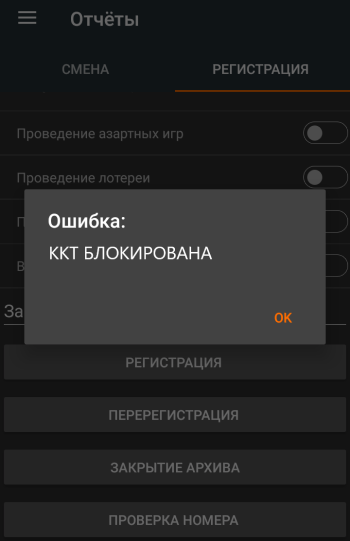
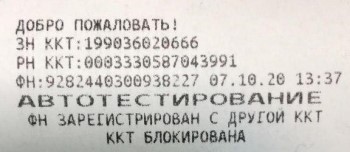
Решение
⚡ Если ошибка появилась после перепрошивки оборудования Партнёром, то обратитесь в авторизованный сервисный центр.
1. Обновите приложение «MSPOS-Expert» до актуальной версии через Магазин приложений;
⚡ Версия должна быть не ниже 1.20.48.
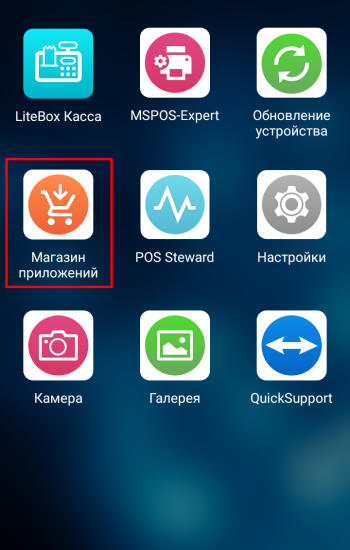
2. На рабочем столе устройства нажмите кнопку Обновление устройства и выполните обновление системы;
⚡ Версия должна быть не ниже 1.8.6.

3. Выключите оборудование. Извлеките новый ФН и установите старый;
💡 Описание процесса можно найти в инструкции (блок «Как поменять фискальный накопитель»).
4. Включите оборудование;
5. Откройте приложение MSPOS-Expert;
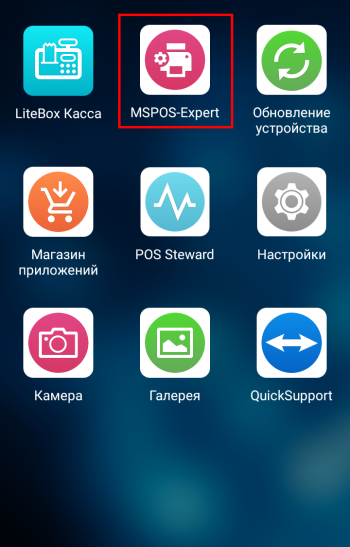
6. В открывшемся окне введите пароль для входа (пароль состоит из последних 4-х цифр серийного номера оборудования) и нажмите кнопку Вход;
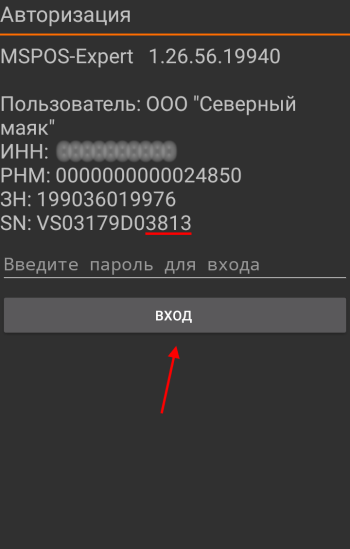
7. Перейдите в Меню → Статус → вкладка Статус → Состояние ФН;

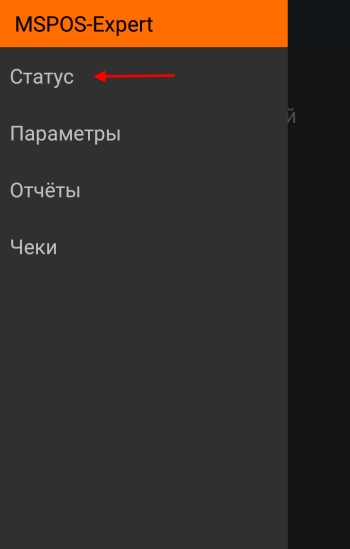

8. Проверьте строку Номер ФН. В ней должен отображаться номер старого фискального накопителя;
⚡ Если указан номер нового ФН, то перезагрузите устройство, чтобы отображался номер от старого ФН.
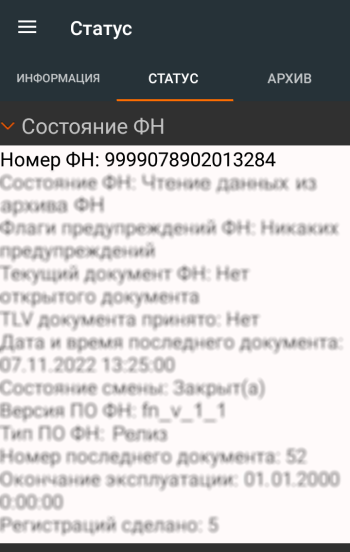
9. Проверьте строку Состояние ФН. В ней должен отображаться статус «Чтение данных из архива ФН», который означает, что архив старого фискального накопителя закрыт. Если ошибка появлялась при данном статусе, то выполните аварийное закрытие ФН;
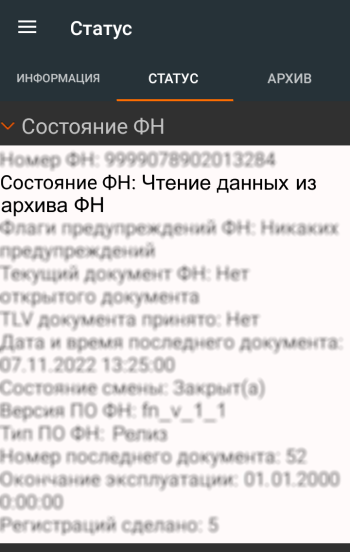
⚡ Если в строке Состояние ФН указан какой-либо другой статус, то выполните закрытие фискального накопителя и выполните перерегистрацию кассы с заменой ФН.
10. Скопируйте номер старого фискального накопителя;
11. Перейдите в Меню → Параметры → вкладка 3;
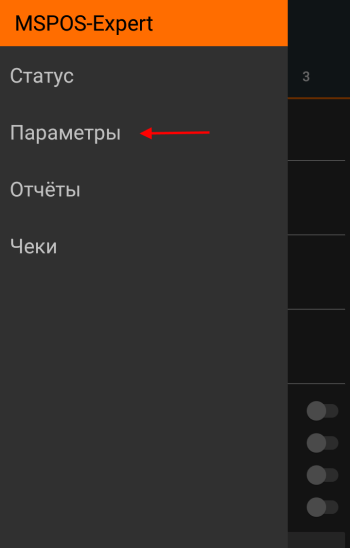
12. Быстро нажмите 10 раз на пустое пространство под кнопкой Применить, чтобы появилось сообщение «Инженерное меню активировано»;
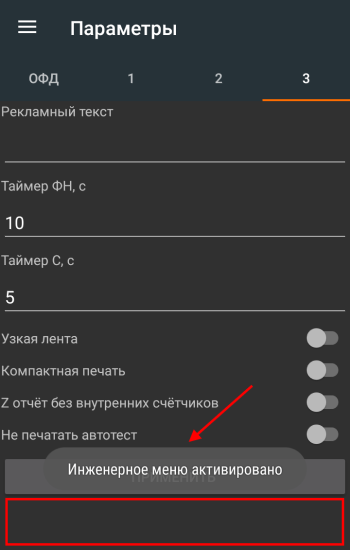
13. Перейдите в Меню → Сервис;
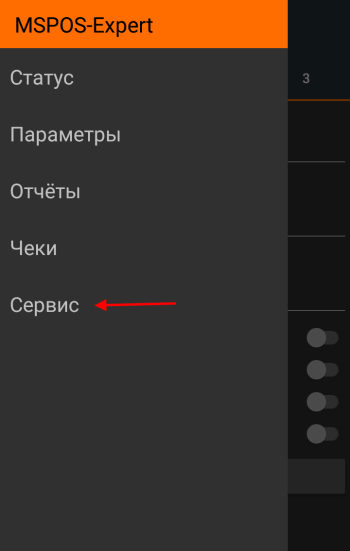
14. В поле Заводской номер вставьте номер старого фискального накопителя, который ранее скопировали;
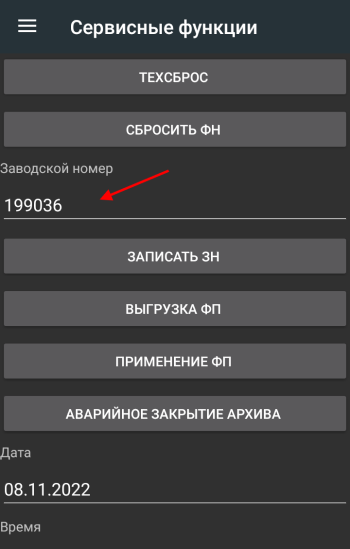
15. Нажмите кнопку Аварийное закрытие архива и подтвердите действие 2 раза;
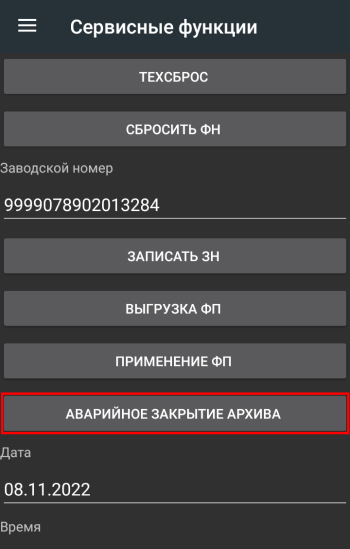
16. Выключите оборудование. Извлеките старый ФН и установите новый;
17. Включите оборудование. Выполните перерегистрацию ККТ с заменой ФН.
Инструкция по замене фискального накопителя на кассе MSPOS-K
Пошаговая инструкция по замене ФН на MSPOS-K
Вариант первый, когда все хорошо и ФН еще не закончился
Выходим из программы кассира. Поскольку ПО у кассы написано на базе ОС Android то ничего сложного нет. Выходим на главный экран нажав кружок внизу дисплея.
Для замены ФН нам потребуется программа MSPos-Expert – открываем её. При запуске программы будет запрошен пароль доступа.
Пароль доступа в MSPos-Expert это последние 4 цифры серийного номера кассы (SN), на экране будет показан этот номер, поэтому искать его нигде не надо. Вводите его.
Далее по порядку:
- Выбираем ОТЧЕТЫ -> вкладка РЕГИСТРАЦИЯ
- Листаем вниз где будет написано ЗАКРЫТИЕ АРХИВА – нажимаем
- Появится сообщение – действительно хотите закрыть – подтверждаем – выйдет чек о закрытии архива.
- Выключаем кассу и разбираем её, меняем на новый ФН
- Включаем кассу – входим в программу MSPos-Expert
- Выбираем ОТЧЕТЫ -> вкладка РЕГИСТРАЦИЯ
- Листаем вниз – Чуть выше кнопки “РЕГИСТРАЦИЯ” есть поле – нажимаем на него, появится выбор действий – выбираем “ЗАМЕНА ФН”
- Заполняем или корректируем поля выше, проверяем, если все верно нажимаем кнопку ПЕРЕРЕГИСТРАЦИЯ – выйдет чек о замене ФН.
Замена ФН завершена. Подготавливаем документы для налоговой или делаем замену ФН на сайте nalog.gov.ru в ЛК владельца ККТ.
Вариант второй, когда ФН закончился
Если вы хотите поменять фискальный накопитель, но он у вас уже закончился, то потребуется сначала перевести дату и время на кассе когда последний раз на ней работали. MSPOS-K автоматом синхронизируется с реальным временем, а фискальный накопитель имеет определенный срок действия и если он истек, то закрыть архив на нем будет нельзя.
Выходим из программы кассира. Проводим пальцем вниз от верхней части экрана дисплея, появится поле – там есть значок шестеренки. Нажимаем на него. Ищем кнопку Дата и время, нажимаем на неё. Как будет видно кнопки дата и время не активны. Чтобы их откорректировать нажимаем на “Дата и время сети” выбираем вручную. После этого меняем дату и время на то когда был пробит последний чек или последний день работы фискального накопителя.
Далее как при обычной замене, за исключением того что после того как выполнили пункты 1-4, после включения надо зайти в настройку и выставить реальное время и только после этого повторно заходить в MSPos-Exper для активации нового ФН.
Ошибки при замене ФН на MSPOS-K
Возможно при замене после установки нового ФН ККТ MSPOS-K выдаст ошибку «ККТ блокирована», тогда потребуется выключить кассу и установить старый ФН.
Включить ККТ – зайти в программу MSPos-Expert – вкладка «Параметры» – выбрать пункт «3» и быстро нажать 8 раз подряд в пустом месте под кнопкой «Применить» (на пару миллиметров ниже), если сделали правильно пока, то всплывет сообщение «Инженерное меню активировано».
Далее переходим на вкладку «Сервис» – вводим в строку которая выше кнопки «Заводской номер» заводской номер старого/закрытого фискального накопителя.
И нажимаем кнопку «Аварийное закрытие архива». Выйдет чек. После этого выключаем кассу и устанавливаем новый ФН. И делаем процедуру перерегистрации по замене ФН на новый.

Инструкция по замене фискального накопителя на кассе MSPOS-K
Пошаговая инструкция по замене ФН на MSPOS-K
Вариант первый, когда все хорошо и ФН еще не закончился
Выходим из программы кассира. Поскольку ПО у кассы написано на базе ОС Android то ничего сложного нет. Выходим на главный экран нажав кружок внизу дисплея.
Для замены ФН нам потребуется программа MSPos-Expert – открываем её. При запуске программы будет запрошен пароль доступа.
Пароль доступа в MSPos-Expert это последние 4 цифры серийного номера кассы (SN), на экране будет показан этот номер, поэтому искать его нигде не надо. Вводите его.
Далее по порядку:
- Листаем вниз где будет написано ЗАКРЫТИЕ АРХИВА – нажимаем
- Появится сообщение – действительно хотите закрыть – подтверждаем – выйдет чек о закрытии архива.
- Выключаем кассу и разбираем её, меняем на новый ФН
- Включаем кассу – входим в программу MSPos-Expert
- Листаем вниз – Чуть выше кнопки “РЕГИСТРАЦИЯ” есть поле – нажимаем на него, появится выбор действий – выбираем “ЗАМЕНА ФН”
- Заполняем или корректируем поля выше, проверяем, если все верно нажимаем кнопку ПЕРЕРЕГИСТРАЦИЯ – выйдет чек о замене ФН.
Замена ФН завершена. Подготавливаем документы для налоговой или делаем замену ФН на сайте nalog.gov.ru в ЛК владельца ККТ.
Вариант второй, когда ФН закончился
Если вы хотите поменять фискальный накопитель, но он у вас уже закончился, то потребуется сначала перевести дату и время на кассе когда последний раз на ней работали. MSPOS-K автоматом синхронизируется с реальным временем, а фискальный накопитель имеет определенный срок действия и если он истек, то закрыть архив на нем будет нельзя.
Выходим из программы кассира. Проводим пальцем вниз от верхней части экрана дисплея, появится поле – там есть значок шестеренки. Нажимаем на него. Ищем кнопку Дата и время, нажимаем на неё. Как будет видно кнопки дата и время не активны. Чтобы их откорректировать нажимаем на “Дата и время сети” выбираем вручную. После этого меняем дату и время на то когда был пробит последний чек или последний день работы фискального накопителя.
Далее как при обычной замене, за исключением того что после того как выполнили пункты 1-4, после включения надо зайти в настройку и выставить реальное время и только после этого повторно заходить в MSPos-Exper для активации нового ФН.
Ошибки при замене ФН на MSPOS-K
Возможно при замене после установки нового ФН ККТ MSPOS-K выдаст ошибку «ККТ блокирована», тогда потребуется выключить кассу и установить старый ФН.
Включить ККТ – зайти в программу MSPos-Expert – вкладка «Параметры» – выбрать пункт «3» и быстро нажать 8 раз подряд в пустом месте под кнопкой «Применить» (на пару миллиметров ниже), если сделали правильно пока, то всплывет сообщение «Инженерное меню активировано».
Далее переходим на вкладку «Сервис» – вводим в строку которая выше кнопки «Заводской номер» заводской номер старого/закрытого фискального накопителя.
И нажимаем кнопку «Аварийное закрытие архива». Выйдет чек. После этого выключаем кассу и устанавливаем новый ФН. И делаем процедуру перерегистрации по замене ФН на новый.

Современный кассовый аппарат — электронное техническое устройство, которое работает под управлением программного обеспечения и передает данные через интернет. В работе подобного оборудования периодически могут возникать ошибки. Они возникают из-за неправильного обращения с конкретной моделью ККТ (кассир нажал не те кнопки) или же связаны с использованием фискального накопителя (ФН) — мозга современных аппаратов.
Если произошла ошибка, ККТ предупредит об этом кассира сообщением на экране и/или распечатает определенный код на чековой ленте. На изображении ниже видно, что коды ошибки на экране и ленте различаются. Это связано с тем, что разные производители кассовой техники используют свою кодировку ошибок — именно она отражается на экране. А вот на чековой ленте указывается универсальный код ошибки ФН.

На чеке и экране разные коды одной ошибки
Далее разберем популярные ошибки ФН и их коды, которые ККТ печатает на чековой ленте. Для примера возьмем кассовые аппараты семейства «ЭВОТОР», поскольку они относятся к наиболее популярным моделям. Однако принцип работы ФН на всех кассах одинаков, поэтому материал можно считать универсальным.
Ошибка обмена данными с ФН. Код 210
Суть ошибки в том, что кассовый аппарат не может установить соединение с фискальным накопителем на уровне интерфейса.
- ФН не установлен в кассовом аппарате;
- поврежден шлейф, соединяющий накопитель и ККТ;
- ФН неисправен.
- В первую очередь нужно убедиться, что фискальный накопитель установлен в отсек и подключен к ККТ:
Отсек ККТ Эвотор для накопителя и подключения устройств - Если это так, то неисправность кроется в самом ФН или в шлейфе. В этом случае придется обратиться в сервисный центр.
- о наличии ошибки — это означает, что проблема может крыться в шлейфе;об отсутствии ошибки — вероятнее всего, неисправен ФН.
- о наличии ошибки — это означает, что проблема может крыться в шлейфе;
- об отсутствии ошибки — вероятнее всего, неисправен ФН.
Ошибка формата передачи ФН. Код 211
Ошибка означает, что формат команды или параметров фискального накопителя некорректен.
- ФН не фискализирован или закрыт;
- отсутствует связь с ФН.
- Прежде следует убедиться, что проблема не в отсутствии связи с ФН. Как это сделать, описано выше.
- Затем можно проверить статус фискального накопителя, распечатав отчет «Информация о ККТ». На «Эвотор» для этого в поле «Произвольная команда» вводится код «82 01 01 00». На других кассовых аппаратах этот отчет вот может быть вызван иначе, например, комбинацией определенных клавиш.
- Касса напечатает отчет, в котором будет строка «Фиск. режим закрыт». Значение «Нет», что ФН не закрыт:Значение «Да» означает, что архив фискального накопителя закрыт, и ошибка возникает именно из-за этого. Нужно установить новый фискальный накопитель.
Неверное состояние ФН. Код 212
Ошибка может возникать из-за того, что связь с ФН отсутствует или он неисправен, но чаще всего проблема заключается в том, что ККТ не поставлена на учет в ФНС.
- Необходимо убедиться, что касса зарегистрирована в налоговом органе (ФН активирован).
- Далее следует проверить исправность накопителя так, как описано выше.
- Если диагностика выявит неисправность ФН или шлейфа, придется обращаться центр технического обслуживания.
Истек срок эксплуатации ФН. Код 215
Фискальный накопитель имеет срок, в течение которого его можно использовать, — 13, 15 или 36 месяцев. Указанная ошибка означает, что этот срок подошел к концу. Аналогичные причины вызывают ошибку с кодом 234 «Исчерпан ресурс крипто-процессора ФН».
Путь решения: заменить фискальный накопитель.
Архив ФН переполнен. Код 216
Ошибка означает, что память фискального накопителя больше не может вмещать информацию.
У ФН есть определенный объем памяти, куда записываются все операции. Когда память переполняется, накопитель подлежит замене, даже если срок его эксплуатации еще не вышел.
Путь решения: замена ФН.
В ФН передана неверная дата или время. Код 217
Дата и время открытия/закрытия смены и проведения операций фиксируются кассой и передаются в составе фискальных данных. Иногда настройки на кассовом аппарате сбиваются. Указанная ошибка возникает из-за того, что ККТ пытается передать в ФН документ с более ранней датой либо временем, чем последний принятый документ. Это может произойти, например, если пользователь в рамках открытой смены заметил, что кассовые часы спешат, и перевел их назад.
Рекомендуется снять отчет о текущем состоянии расчетов и проверить время последних фискальных документов.
Каждый раз при открытии смены ККТ предлагает проверить дату и время. Если в этих параметрах есть ошибки, их нужно сразу же исправить.
В ФН нет запрошенных данных. Код 218
Ошибка возникает в случае, когда пользователь пытается отыскать фискальный документ, которого нет.
Путь решения: убедиться, что документ с таким фискальным номером действительно был создан. Искомый номер можно сверить с чеком или найти его в личном кабинете ОФД.
Переполнение ФН (итог чека). Код 219
Причина возникновения: память фискального накопителя переполнена.
Пусть решение: требуется замена ФН.
Некорректное значение параметров команды ФН. Код 231
Суть ошибки: применяется ФН, не соответствующий требованиям.
В настройках кассового аппарата указываются различные параметры, в том числе система налогообложения, тип реализации (товары или услуги). Если пользователь применяет ОСНО и продает товары, то в общем случае он должен использовать фискальный накопитель на 13 (15) месяцев. Если же реализуются услуги или применяются льготные налоговые режимы, то следует установить ФН на 36 месяцев.

Какой срок ФН подойдет вашему бизнесу
Ошибка с кодом 231 возникает при попытке:
- Применить фискальный накопитель с неправильным сроком эксплуатации. Например, пользователь на ОСНО приобрел ФН на 36 месяцев, но в настройках ККТ указал, что он продает товары, а не услуги. Решение: проверить настройки кассового аппарата и указать, что реализуются услуги.
- Использовать ФН при условиях, которые противоречат указанным в паспорте техническим данным. Решение: заменить фискальный накопитель на соответствующий требованиям.
Исчерпан ресурс хранения ФН. Код 235
Суть ошибки в том, что документ из накопителя не был своевременно передан оператору фискальных данных.
После формирования фискального документа (чека или отчета) онлайн-касса передает его в ОФД. Если по какой-то причине в данный момент передача невозможна, то она откладывается. Крайний срок направления документа — 30 дней с даты его формирования. Если за это время документ не передается в ОФД, то ФН перестает выдавать фискальный признак. В этом случае возникает ошибка с кодом 235.
- Проверить, есть ли на кассе интернет. Его отсутствие — наиболее частая причина указанной ошибки.
- Удостоверится, что договор с ОФД действует.
- Если пункты 1 и 2 выполняются, то можно в личном кабинете ОФД посмотреть дату последнего переданного чека, а затем на кассовом аппарате попытаться найти чек с таким номером и распечатать его. Если печать не выполняется, как ККТ следует отвезти в ЦТО.
В ФН есть неотправленные фискальные документы. Код 237
Суть ошибки: документы не были переданы онлайн-кассой в ОФД.
Фискальные документы передаются в ОФД непосредственно после своего формирования. Если этому что-то препятствует, то документы остаются в фискальном накопителе и передаются позже — как только появится такая возможность. Чаще всего причина в отсутствии интернет-соединения на ККТ.
- Проверить, если на кассе интернет.
- Когда соединение восстановлено, подождать некоторое время, затем снять отчет о текущем состоянии расчетов и убедиться, что все документы переданы в ОФД.
- Как вставить накопитель
- Фискализация
В этой инструкции научим, как провести фискализацию терминала MSPOS. Но прежде расскажем, как вставить либо заменить в нем фискальный накопитель.
Как вставить накопитель
На корпусе терминала необходимо открутить крепежный винт, удерживающий крышку отсека для батареи:

Теперь можно снять крышку:

Батарею следует аккуратно удалить. Далее открутить 2 винта, отмеченных на следующем изображении. Они удерживают крышку отсека для ФН:

Теперь можно открыть отсек для накопителя. На следующем изображении виден шлейф, которым ФН подключается к плате терминала:

Накопитель необходимо подключить и вставить в отсек:

Теперь нужно закрыть крышку отсека ФН и закрепить ее винтами, установить обратно батарею, закрыть ее отсек крышкой и завинтить винт.
Итак, ФН установлен в терминал — можно приступать к следующему этапу.
Фискализация
Первый шаг — подача заявления на сайте ФНС. Далее можно переходить непосредственно к фискализации.
Внимание! На этом этапе следует внимательно проверить данные, которые введены. Если допустить ошибку, фискальный накопитель придется менять!
Осталось нажать кнопку «Регистрация». Аппарат напечатает чек фискализации. Для завершения процесса данные этого чека необходимо внести в заявление, которое заполнялось на сайте Налоговой службы.
- Настройки кассы
- Как открыть смену
- Как добавить товар в чек
- Как принимать оплату
- Как назначит скидку на товар
- Отложенный чек
- Внесение и выем денег
- Как оформить возврат
- Как снять кассовые отчеты
- Как оформить чек коррекции
Настройки кассы
При включении ККТ на экране появится меню «Вход в систему», в котором перечислены пользователи. Кассир должен выбрать себя из списка. Чтобы пользователи попали в этот список, их нужно предварительно внести в Контур.Маркете.

После выбора кассира ККТ перейдет в окно открытия смены:

Но прежде чем ее открыть, следует убедиться в правильности настроек. Если какие-то из них неверны, в чеке отразятся неправильные реквизиты, и ФНС может наложить штраф.

Откроется окно, в котором нужно выбрать «Настройки»:

Перемещаться между вкладками настроек можно пролистывая экраны, как на смратфоне. Всего в настройках 4 экрана:
- Настройка точки. Здесь нужно настроить различные параметры, имеющие отношение к продаже:
правила округления;ставку НДС;возможность формировать отложенные чеки;разрешение продажи по свободной цене и некоторые другие. - правила округления;
- ставку НДС;
- возможность формировать отложенные чеки;
- разрешение продажи по свободной цене и некоторые другие.
- Эквайринг. Касса MSPOS-E-Ф имеет встроенный терминал эквайринга, поэтому использовать внешний необходимости нет.
- ККТ. Здесь отражается информация о кассе. Нужно проверить, правильное ли выставлено время и указана система налогообложения. Также нужно проверить и другие параметры кассы:
Когда настройка закончена, нужно перейти на экран открытия смены:

Как открыть смену
Если номенклатура на кассу уже передавалась, достаточно нажать кнопку «Открыть смену»:



Перейти во вкладу «Информация» и нажать«Синхронизировать»:

Теперь можно вернуться к открытию смены:

Как добавить товар в чек
Существует 3 способа добавление товаров чек:
- Ввести название в поисковой строке.
- Отсканировать штрих-код.
- Использовать кнопки-плитки.

Ручной ввод. Нужно начать нажать на значок лупы:

В появившемся поле следует начать ввод наименования товара. Касса предложит выбрать из похожих названий:

Нужно кликнуть выбранный вариант, и он будет добавлен в чек. Когда все позиции добавлены, следует нажать зеленую кнопку. На ней будет указан о количество товаров и их общая стоимость:

Сканирование штрих-кода. Значок сканирования располагается рядом со значком лупы:

На него нужно кликнуть, после чего встроенном в кассу сканером считать штрихкод товара. Откроется окно «Сканирование», и кассир сможет добавить еще товар:

Когда все готово, следует нажать на зеленую кнопку.
Использование кнопок-плиток. Кнопки быстрого ввода предварительно настраиваются в Контур.Маркете. Кассиру нужную кликнуть плитку, и товар будет добавлен в чек. Остается откорректировать количество, а затем нажать зеленую кнопку:

Как принимать оплату
Прежде нужно выбрать способ оплаты — наличными или картой:

Платеж банковской картой. Нужно провести оплату по терминалу и нажать на кассе «Готово».
Наличные. Нужно ввести сумму, которую передал покупатель.

Если требуется электронный чек, то следует нажать на иконку конверта и внести в соответствующее поле номер телефона или адрес электронной почты. После этого нужно нажать кнопку «Оплатить». На экране кассы появится сумму сдачи:

Осталось нажать «Напечатать чек». После того как он будет распечатан, операция завершена. Нужно нажать кнопку «Готово» и перейти на экран продаж.
Как назначит скидку на товар
В кассовом приложении Контур.Маркета можно назначить скидку на конкретный товар или на весь чек.
Скидка на товар. Прежде следует добавить товар в чек, а затем кликнуть по нему:

Откроются поля, среди которых будет «Скидка» — в ней следует указать размер скидки, затем нажать «Итого»:

После этого нужно нажать на зеленую кнопку с ценой и количеством товара и провести оплату, как обычно.
Скидка на чек.
Все товары нужно добавить в чек, после чего ниже их списка выбрать размер скидки:
Размеры скидок на чек нужно заранее настроить в Контур.Маркете.
Когда скидка добавлена, можно переходить к оплате:

Отложенный чек
Иногда покупку приходится отложить уже после того, как сформирован чек. Например, покупатель забыл кошелек или решил вернуться в торговый зал и выбрать другие товары. В таком случае кассир может сформировать отложенный чек, а когда покупатель придет обратно, вернуться к оформлению его покупки.
Для того чтобы отложить чек, нужно нажать на его номер и в выпавшем меню выбрать «Отложить чек»:

Касса произведет его печать:

Когда покупатель вернется, в меню нужно выбрать «Отложенные чеки»:

Внесение и выем денег

Затем перейти во вкладку «Выем и внесение средств»:

В нижней части экрана появится оранжевый круг — на него следует нажать и выбрать нужную операцию:




По завершении операции ККТ распечатает чек.
Как оформить возврат
Возврат производится, когда:
- Пробит неверный чек (внесена некорректная сумма или другие его параметры). Нужно сделать возврат, а затем сформировать верный чек.
- Товар возвращен покупателем.
Во втором случае может возвращаться весть товар по чеку или некоторые позиции. Действовать нужно так:
Если возвращены все позиции из чека. В меню нужно выбрать «Все смены»:

Отыскать ту смену, когда был пробит это чек (можно поискать одно из наименований):

В списке чеков выбрать тот, который возвращается, и нажать на оранжевый круг:

Раскроется список операций, в котором нужно выбрать « Вернуть чек»:

Далее выбирается способ возврата — наличными или картой. В завершение нужно нажать «Вернуть».
Если возвращается одна или некоторые позиции из чека. В меню следует кликнуть на «Текущую смену», а далее — на оранжевый круг:


Раскроется список операций — в нем следует выбрать «Возврат товара»:

Далее нужно добавить в чек товар к возврату: найти его в строке поиска, отсканировать штрихкод или использовать кнопку-плитку:

Вот как после этого будет выглядеть экран ККТ:

Нужно установить количество товара, который возвращается, и указать цену, если была применена скидка. После этого нажать зеленую кнопку и выбрать способ возврата денежных средств.

Если выбрана карта, возврат проводится на терминале эквайринга и нажать «Готово»:

Если возвращаются наличные, нужно нажать «Вернуть»:

Как снять кассовые отчеты
Внутри смены кассир может снять Х-отчет — он показывает суммы, которые прошли через ККТ за смену. Снимать его можно сколько угодно раз.
По окончании смены нужно снять Z-отчет. Он обязателен для корректного закрытия смены.
Х-отчет. После выбора отчет будет распечатан. Следует убедиться, что сумма в кассе соответствует остатку денежных средств, указанному в этом отчете. Если есть расхождение, нужно сделать возвраты и выбить правильные чеки, а при необходимости оформить чек коррекции.
Z-отчет. Следует выбрать «Закрыть смену», после этого ККТ напечатает отчет и передаст данные о том, что смена закончена, в ОФД.

Как оформить чек коррекции
Если по факту в ККТ оказалось больше денег, чем показывает отчет о закрытии смены, вероятно, при проведении каких-то операций не были пробиты чеки либо были указаны неверные суммы. Если чек на операцию есть, но в нем содержится ошибка, можно сделать возврати и пробить правильный чек. Если же операция прошла мимо кассы, нужно сформировать чек коррекции. Иначе ФНС может оштрафовать за неприменение ККТ.
Чек коррекции может быть составлен как на приходные, так и на расходные операции. Коррекция прихода проводится, если фактический объем денежных средств больше указанных в отчете. Чек коррекции расхода, наоборот, нужен для исправления ситуации, когда в кассе оказалось больше выручки, чем должно было быть.
Перед коррекцией нужно составить служебную записку, в которой описать, почему требуется корректировка, а также указать дату и время нарушения.
Далее следует зайти в меню, выбрать «Текущую смену» и перейти во вкладку «Чеки коррекции». Затем нужно нажать в правом нижнем углу на оранжевый круг и выбрать одну из операций — коррекция прихода или коррекция расхода:

Появится окно, в котором необходимо заполнить все поля:

- Основание коррекции. Если она проводится не по предписанию ФНС, нужно оставить «Самостоятельная».
- Наименование документа — служебная записка.
- Номер документа — номер служебной записки.
- Дата документа — дата составления записки.
- Ставка НДС.
- Тип оплаты — наличными или электронными.
- Сумма коррекции, то есть разницы между верной и ошибочной суммами.
Когда все готово, нужно нажать «Добавить чек коррекции».
Описанным способом осуществляется коррекция как прихода, так и расхода.
